Sobre o painel Camadas
As camadas são compostas em conjunto para formar o projeto completo que aparece em sua página.
O painel pode ser usado para desenvolver seu projeto em várias camadas, com cada camada dedicada a um aspecto particular (por exemplo, traçados de pincel, imagens, ajustes, bem como formas, linhas e texto vetorial).
No painel Camadas, você pode:
- Criar ou excluir camadas
- Aplicar modos de mesclagem a camadas
- Organizar e reordenar camadas
- Selecionar camadas
- Mostrar e ocultar camadas
- Agrupar camadas
- Bloquear camadas
- Recortar camadas
- Criar máscaras
- Adicionar ajustes, efeitos e filtros de camada
- Marcar camadas com uma variedade de cores
- Alterar a cor de exibição da interface de usuário do caminho, dos nós e das alças de todos os objetos
- Excluir a camada de ser candidata ao ajuste (somente objeto de clique com botão direito do mouse)
- Desativar Rolagem automática (o painel rola para o conteúdo da camada quando é selecionado na página)
- Exibir miniaturas de camada com um plano de fundo sólido ou xadrez
- Determinar o tamanho das miniaturas de camadas
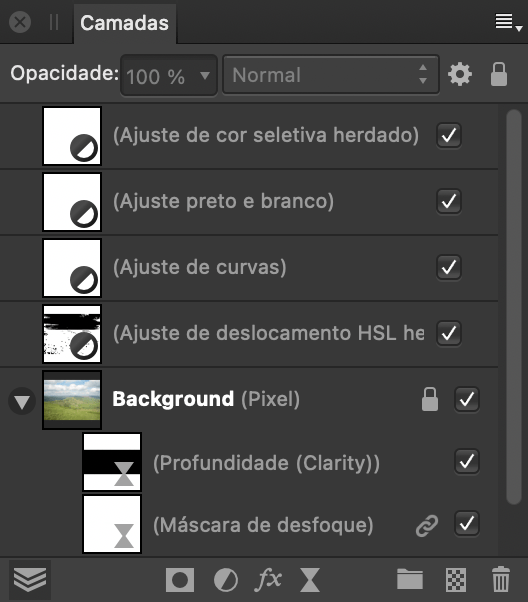
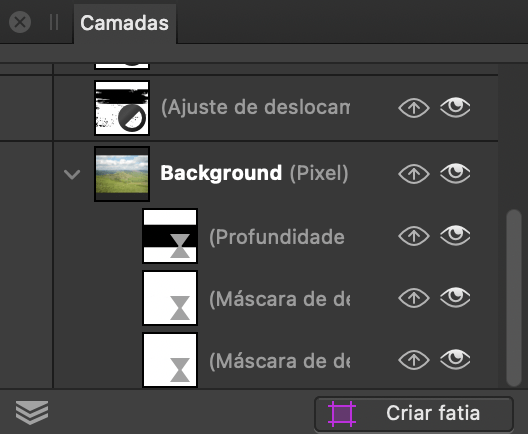
O painel exibe o seguinte:
 Menu Preferências do painel, que oferece:
Menu Preferências do painel, que oferece:
- Rolagem automática - quando selecionada (padrão), a entrada da camada do objeto selecionado é exibida imediatamente no painel Camadas.
- Fundo de tabuleiro de xadrez - quando selecionado, as miniaturas de camadas serão exibidas com um plano de fundo de tabuleiro de xadrez.
- Exibir Miniaturas do Grupo - quando selecionado (padrão), a miniatura de cada camada do grupo exibe uma visualização de todo o conteúdo do grupo. Quando desmarcada, um ícone de pasta é mostrado.
- Compactar linhas de grupo - quando selecionado (padrão) e as miniaturas são definidas para tamanho médio ou grande, as camadas do grupo serão exibidas no tamanho pequeno.
- Miniaturas pequenas - quando selecionada (padrão), exibe miniaturas pequenas.
- Miniaturas médias - quando selecionada, exibe miniaturas médias.
- Miniaturas grandes - quando selecionada, exibe miniaturas grandes.
- Opacidade — ajusta a opacidade da(s) camada(s) selecionada(s).
- Modo de mesclagem — muda a forma como os pixels aplicados interagem com pixels existentes na camada inferior. Escolha o tipo de modo em um menu pop-up.
 Intervalos de mesclagem — clique para acessar uma caixa de diálogo para definir os intervalos de mesclagem, a gama da mesclagem e as configurações de suavização da camada selecionada.
Intervalos de mesclagem — clique para acessar uma caixa de diálogo para definir os intervalos de mesclagem, a gama da mesclagem e as configurações de suavização da camada selecionada. Bloquear/Desbloquear — clique para bloquear ou desbloquear itens selecionados de forma a impedir seleção e transformação acidentais.
Bloquear/Desbloquear — clique para bloquear ou desbloquear itens selecionados de forma a impedir seleção e transformação acidentais. Expandir/reduzir — clique para expandir/contrair a camada, revelando camadas filho, ou camada de grupo para expandir o conteúdo do grupo.
Expandir/reduzir — clique para expandir/contrair a camada, revelando camadas filho, ou camada de grupo para expandir o conteúdo do grupo.- Entrada de camada — a camada criada, mostrando uma miniatura do conteúdo de camada e o nome da camada.
 Mostrar/Ocultar camada — desmarque a opção para ocultar a camada; marque para torná-la visível novamente.
Mostrar/Ocultar camada — desmarque a opção para ocultar a camada; marque para torná-la visível novamente. Editar todas as camadas — permite selecionar e editar conteúdo em todas as camadas (e não apenas na camada atual).
Editar todas as camadas — permite selecionar e editar conteúdo em todas as camadas (e não apenas na camada atual). Camada de máscara — cria uma máscara de camada para revelar uma parte de uma camada enquanto o restante da camada permanece oculto.
Camada de máscara — cria uma máscara de camada para revelar uma parte de uma camada enquanto o restante da camada permanece oculto. Ajustes — adiciona uma camada de ajuste não destrutiva para corrigir tons e cores.
Ajustes — adiciona uma camada de ajuste não destrutiva para corrigir tons e cores. Efeitos de camada — aplica um efeito de camada na camada atualmente selecionada.
Efeitos de camada — aplica um efeito de camada na camada atualmente selecionada. Filtros em tempo real — aplica uma camada de filtro não destrutiva para adicionar efeitos criativos.
Filtros em tempo real — aplica uma camada de filtro não destrutiva para adicionar efeitos criativos. Agrupar camadas — agrupa as camadas selecionadas no momento.
Agrupar camadas — agrupa as camadas selecionadas no momento. Adicionar camada de pixels — cria uma nova camada de pixels vazia acima da camada atualmente selecionada.
Adicionar camada de pixels — cria uma nova camada de pixels vazia acima da camada atualmente selecionada. Remover camada — exclui a camada atualmente selecionada.
Remover camada — exclui a camada atualmente selecionada.